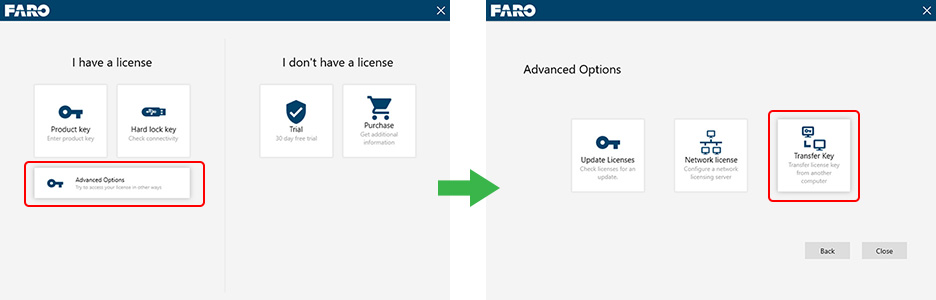FARO 软件的许可证传输
概述
您可以将 FARO 许可证密钥从一台计算机传输到另一台计算机。这种情况通常是在用新计算机替换旧计算机时进行的。如果两台计算机都在同一个本地网络上运行,这种传输就可以通过传输密钥功能来完成。如果一台或两台计算机都离线,或不在同一网络上,则必须使用 RUS 实用程序。根据您的具体情况,进入相应的章节:
- 两台计算机都在同一个网络上,能够相互通讯:传输密钥 — 网络
- 一台/两台计算机离线,或试图通过网络方式传输许可证密钥的尝试失败。传输密钥 — RUS 实用程序(无网络)
注意:如果旧(源)计算机不再可以访问(如硬盘或其他硬件故障),就无法传输许可证密钥,此种情况下请联系 FARO 支持。
传输密钥 — 网络
“传输密钥”功能可以将位于另一台计算机(联网您的网络)上的许可证密钥传输到您目前使用的计算机。
先决条件:
- 在继续该过程之前,请确保两台计算机都安装了 FARO 软件,并且旧(源)计算机有一个有效并激活的软件许可证。
- 在旧(目前有许可证的)计算机上,确保在 Sentinel 管理控制中心启用了“从远程客户端访问”的功能。
如要启用“从远程客户端访问”:
- 打开网页浏览器,访问:http://localhost:1947/_int_/config_from.html
- 勾选“任何人无需身份即可使用云许可证”的单选按钮,然后单击提交。

在新(目标)计算机上,尝试打开该软件。
传输密钥 — RUS 实用程序(无网络)
RUS 实用程序允许在两台离线或不在同一网络的计算机之间传输软件许可证。在继续该过程之前,请确保两台计算机都安装了 FARO 软件,并且旧(源)计算机有一个有效并激活的软件许可证。
选择正确的 RUS 实用程序
FARO 和 BuildIT 产品 (Metrology、Construction、Projector) 之间的 RUS 实用程序有所不同。请确保从以下文章中下载适当的实用程序。下载并安装 Sentinel HASP 许可证驱动程序和 FARO 远程更新系统 (RUS)
在新(目标)计算机上:
提取并运行 RUS 实用程序。单击传输许可证选项卡。
- 在步骤 1 中,单击三个点“...”,并指定一个位置和文件名。
- 单击收集和保存信息按钮。
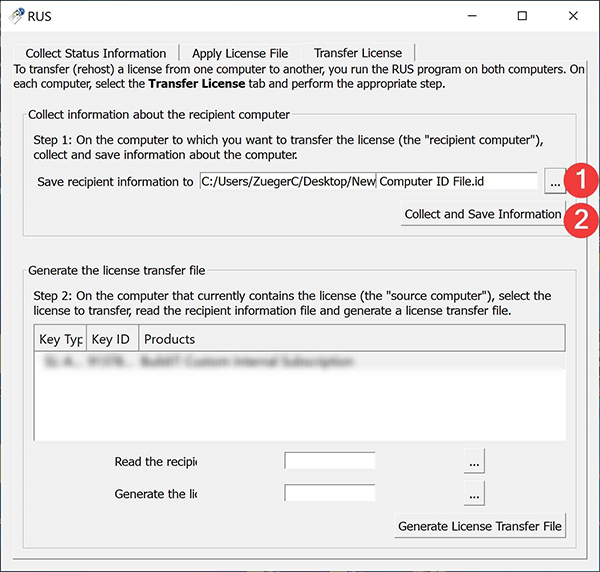
将生成的“.id”文件和 RUS 实用程序都复制到一个 USB 盘上,并转移到旧(目前有许可证的)计算机。
在旧(目前有许可证的)计算机上:
提取并运行 RUS 实用程序。单击传输许可证选项卡。
- 在步骤 2 中,选择许可证以便传输。
- 在“读取收件人信息文件的来源”字段中,单击三个点“...”,并选择您从新(目标)计算机上生成的 .id 文件。
- 在“生成许可证传输文件的目标”字段中,单击三个点“...”,为 .h2h 传输文件指定一个位置和文件名。
- 单击生成许可证传输文件按钮。

将“.h2h”文件复制到您的 U 盘,并转移回新(目标)计算机。
在新(目标)计算机上:
打开 RUS 实用程序并单击应用许可证选项卡。
- 在“更新文件”字段中,单击三个点“...”,并选择您从旧(源)计算机上生成的 .h2h 文件。
- 然后单击应用更新 按钮。

RUS 实用程序将读取 .h2h 文件并将许可证传输到当前计算机上。打开您的软件,确认传输成功。